我们在运用word制作文档时,为了美化页面,希望在页面外加一个边框,或图案。那么word如何实现的呢?以下是小编给大家整理的在Word中为整个文档插入边框的方法,希望能帮到你!在Word中为整个文档插入边框的具体方法步骤1、打开要添加页面边框的文档;2、点击菜单中的“格式”,执......
word 利用模板新建文档的方法
word教程
2021-09-30 16:08:58
word提供了许多常用的内置模板,其中内置的模板包含博客文章、书法字帖、样本模板等,若连接网络,还可搜索如“会议日程”等常用办公模板。今天我们就学习一下word用模板新建文档的方法。
1、选择样本模板
在Word 窗口中,单击“文件”按钮,在弹出的菜单中单击“新建”命令,在“可用模板”选项面板中单击“样本模板”图标,如下图1所示。

图1
2、创建样本模板
在“样本模板”选项面板中选择需要的模板,如“黑领结新闻稿”,选中“文档”单选按钮,单击“创建”按钮,如下图2所示。
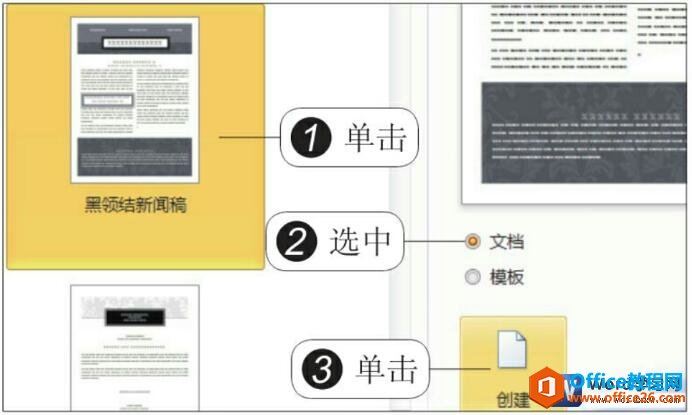
图2
3、根据模板新建文档的效果
此时就以新闻稿为模板创建了一个文档,如下图3所示。根据文档的内容编辑,即可快速得到一个新文档。
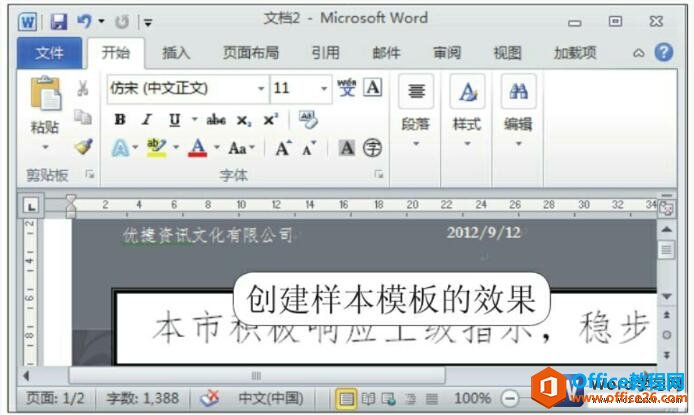
图3
以上是我们通过3个步骤为大家讲解的word用模板新建文档的方法。使用现成的word模板可以节省我们的工作时间,提高工作效率,而且制作出来的word文档非常专业美观。
标签: word利用模板新建文档
上一篇:如何启动word应用程序 下一篇:word 2010的常用快捷键大全
相关文章
